6 сервисов на основе нейросетей для улучшения качества звука
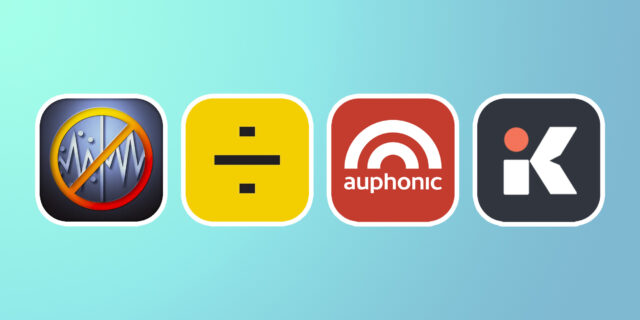
1. Auphonic
- Платформы: веб.
Онлайн‑сервис, специализирующийся на инструментах для постпроизводства. Auphonic можно использовать во время обработки материалов в подкастах и видеороликах. В набор доступных алгоритмов входит не только удаление посторонних шумов, но и нормализация громкости и автоматическое выравнивание баланса между разными источниками звука. Например, можно вывести запись речи на удобный для восприятия уровень по сравнению с фоновой музыкой.
Auphonic работает с одиночными файлами, хотя способен и на многодорожечную обработку. При этом для каждой дорожки можно указать пространственную характеристику — должен ли звук быть на первом плане, если это голос, или ему следует оставаться на фоне.
Инструмент также поддерживает добавление метаданных к выходному файлу. В подробностях о записи можно указать авторов, участников записи, название альбома, издателя, тип лицензии, год выпуска, жанр, теги и комментарии.
В настройках обработки можно подключить внешний сервис определения речи. Это пригодится на случай, если вам нужно перенести запись голосов в текстовый формат автоматически. Однотипные параметры получится сохранить в виде шаблона для последующей работы.
Auphonic можно использовать бесплатно, но общая продолжительность обрабатываемых аудиодорожек будет ограничена 2 часами в месяц. Для профессиональной работы придётся подключить подписку стоимостью от 11 долларов в месяц.
2. Audo Studio
- Платформы: веб.
Audo Studio похож на предыдущий сервис, но в данном случае фокус именно на фильтрации записи голоса от посторонних шумов. Помимо удаления раздражающего фона инструмент может нейтрализовать эхо и реверберацию звука в помещении, а также выровняет уровень громкости. Для регулировки интенсивности обработки предусмотрен один слайдер.
Готовый результат можно прослушать и быстро сравнить с исходной версией. Обработанный файл легко конвертировать во все популярные форматы аудио: WAVE, AIF, OGG Vorbis, AAC, MP3, M4A.
Бесплатно в Audo Studio разрешается обрабатывать до 20 минут записей в месяц. За 12 долларов лимит расширяется до 10 часов в месяц.
3. Krisp
- Платформы: Windows, macOS.
Krisp работает как дополнительный слой между входящим аудиосигналом с микрофона и приложениями для онлайн‑конференций. Программа нейтрализует эхо, фильтрует шум автомобилей, крики детей, фоновую речь людей, гул вентиляторов, лай собак и прочие звуки, которые могут отвлекать от проведения деловых звонков.
Система автоматически определяет, какое приложение используется в данный момент для звонка, и передаёт в него очищенный звук. При этом можно отфильтровать сигнал не только со своей стороны, но и поступающий шум от других участников разговора. Эта дополнительная функция, конечно, работает только для вашего спокойствия и не может вмешаться в общий звук конференции.
Приложением можно пользоваться бесплатно 60 минут в день, а за снятие ограничения разработчики предлагают оформить подписку стоимостью от 96 долларов в год.
4. LALAL.AI
Платформы: веб, Windows, macOS, Linux Ubuntu.
Этот простой сервис с помощью нейросети удаляет фоновые шумы из загруженных на обработку аудиофайлов. LALAL.AI Voice Cleaner предназначен для человеческой речи и выделяет именно голоса в плохих записях. А Stem Splitter умеет разделять музыкальные записи на отдельные группы инструментов и вырезать вокал из песен.
При добавлении файла на очистку от шумов получится настроить только уровень фильтрации — мягкий, нормальный или агрессивный. В бесплатном режиме LALAL.AI обработает только 10 минут аудио размером до 50 МБ. Для тех, кто занимается улучшением записей регулярно, предусмотрены платные тарифы: 15 долларов за 90 минут и 25 долларов за 350 минут.
5. Adobe Enhance Speech
- Платформы: веб.
В Adobe Enhance Speech нет никаких настроек. Нейросеть нейтрализует эхо и удаляет большинство посторонних шумов автоматически. Можно загрузить файл продолжительностью до часа и размером до 1 ГБ, а потом сравнить исходную запись с отфильтрованной.
Если голос записан слишком тихо по сравнению с окружающими звуками, то часть слов может пропасть после обработки. Enhance Speech не только уменьшает количество шумов, но и перестраивает саму речь, чтобы повысить её чёткость.
Алгоритм неплохо справляется с английским языком, а вот в других случаях происходит забавная ситуация. Например, русский может звучать так, будто человек говорит с американским акцентом. Эти странности проявляются не на всех словах, но стоит помнить о такой особенности сервиса.
На данный момент Enhance Speech в составе набора Adobe Podcast доступен бесплатно.
Попробовать Adobe Enhance Speech →
6. Audio Noise Reducer
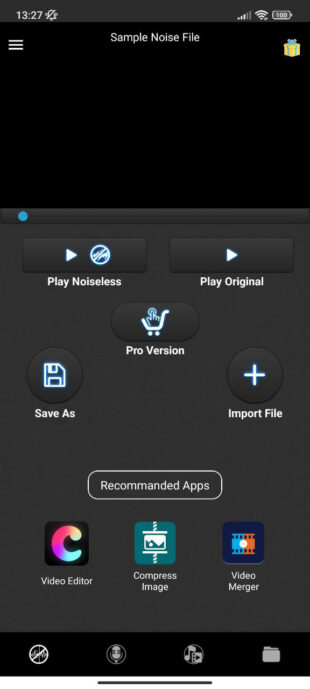
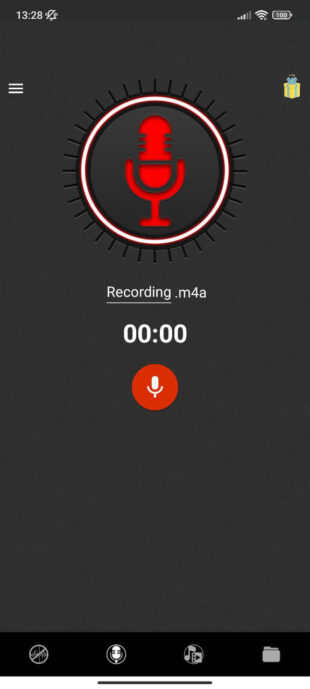
- Платформы: iOS, Android, веб.
Мобильное приложение позволяет на ходу записывать голосовые заметки или даже подкасты. Кроме того, в программу можно загрузить уже готовый файл весом до 50 МБ для обработки. Audio Noise Reducer неплохо справляется с фильтрацией фоновых шумов, причём работает не только с аудио, но и с видео.
Audio Noise Reducer доступно бесплатно, но с рекламой. Её можно убрать подпиской за 269 рублей в неделю, 890 рублей в месяц или разовым взносом 3 090 рублей. В эту стоимость также входят дополнительные форматы для сохранения.


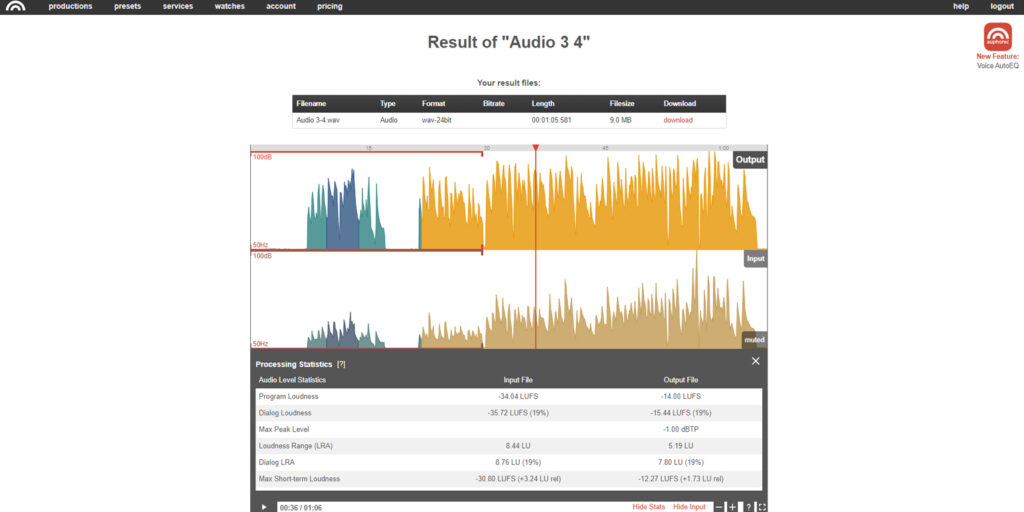
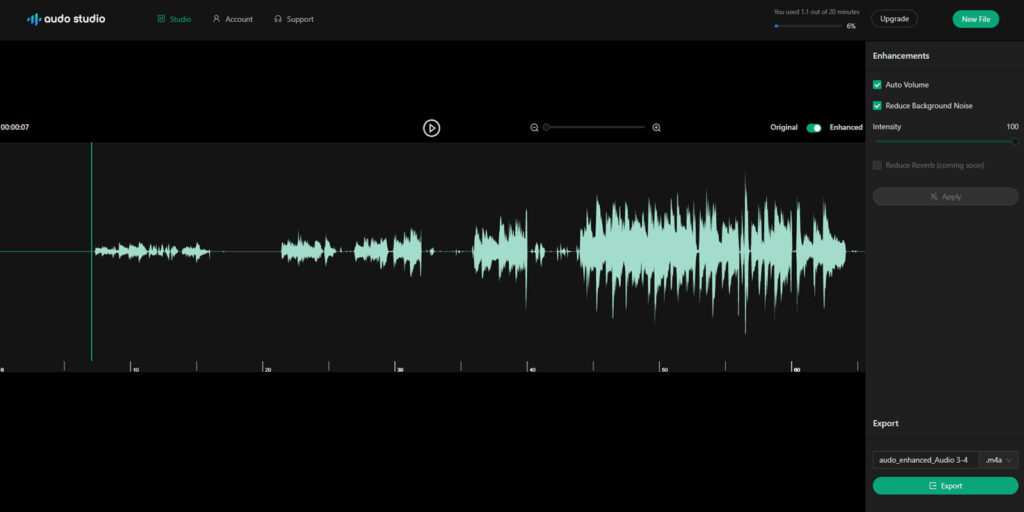
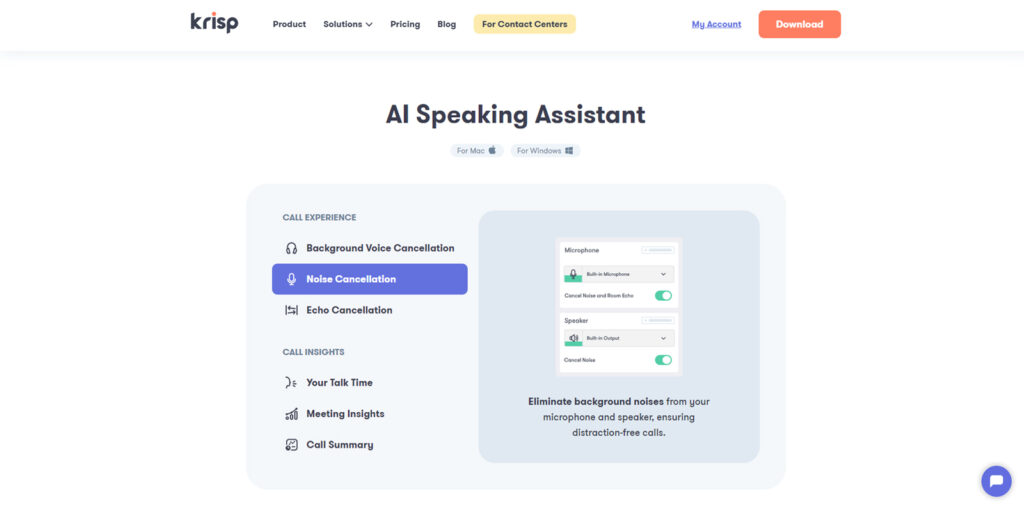
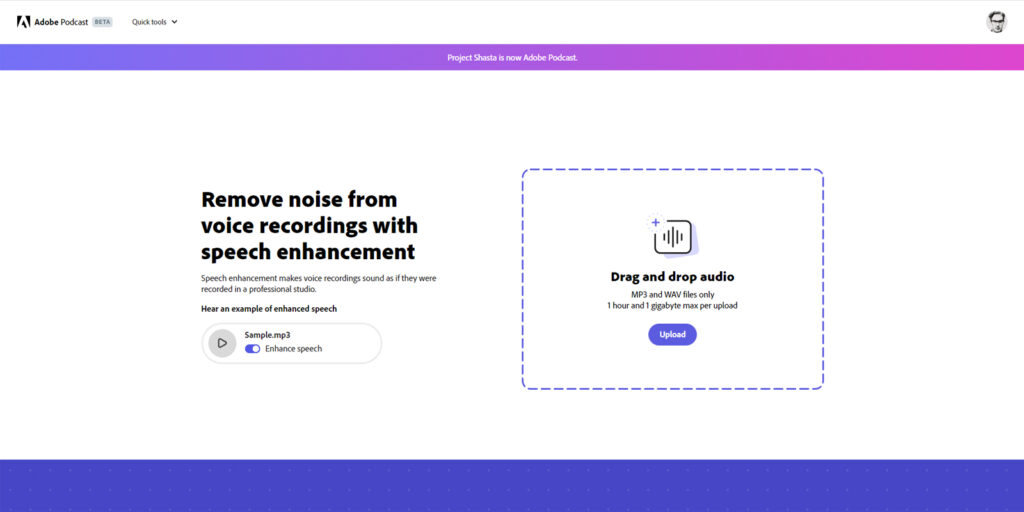



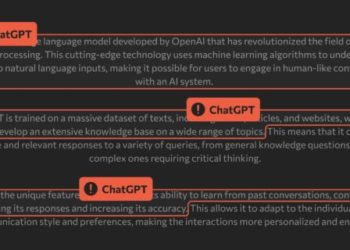
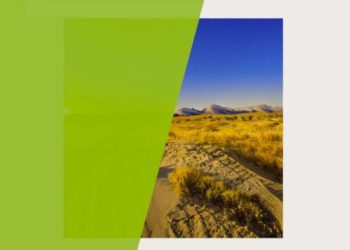


Ответить
Want to join the discussion?Feel free to contribute!